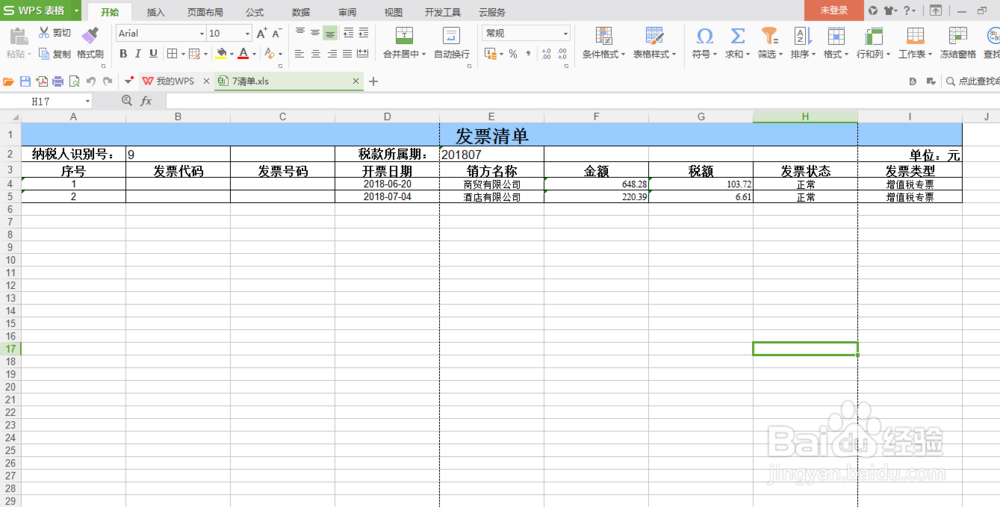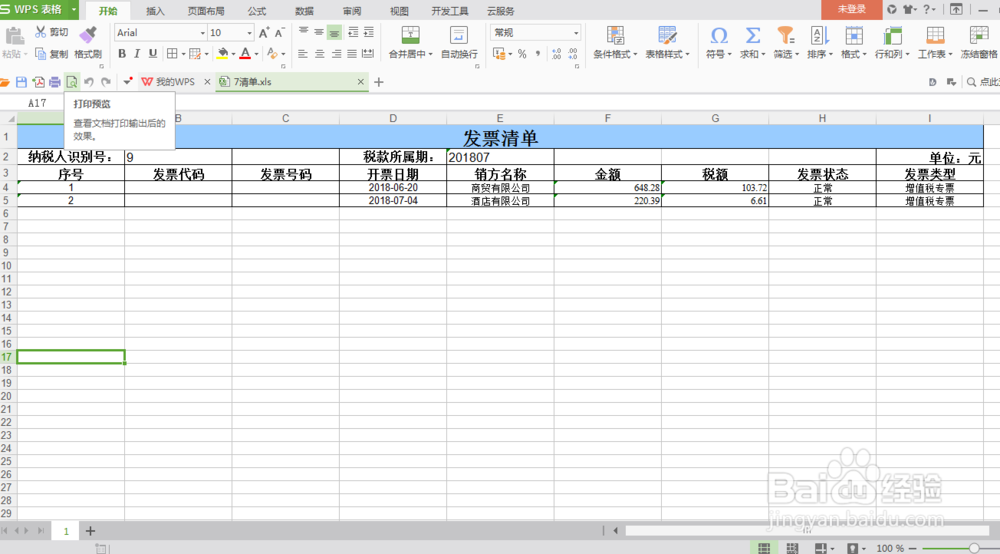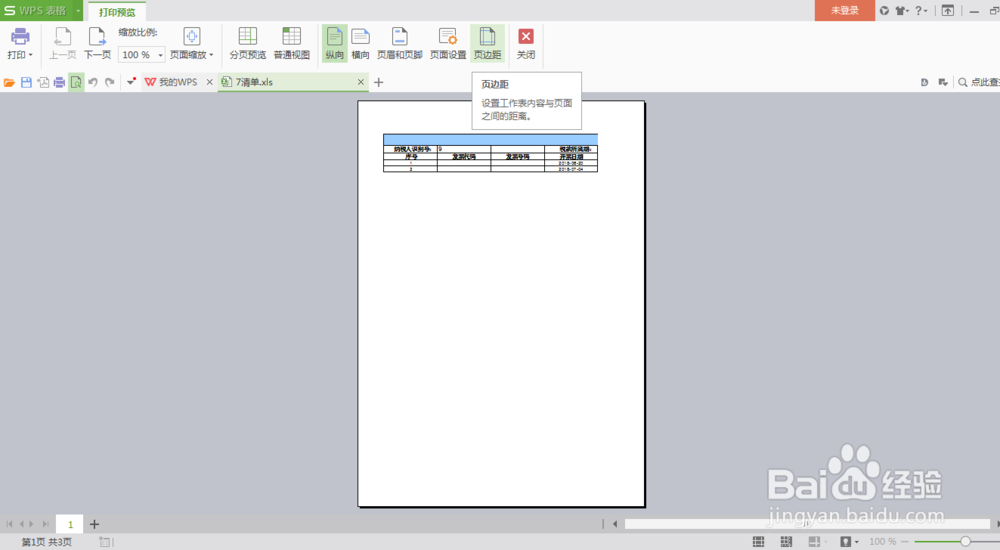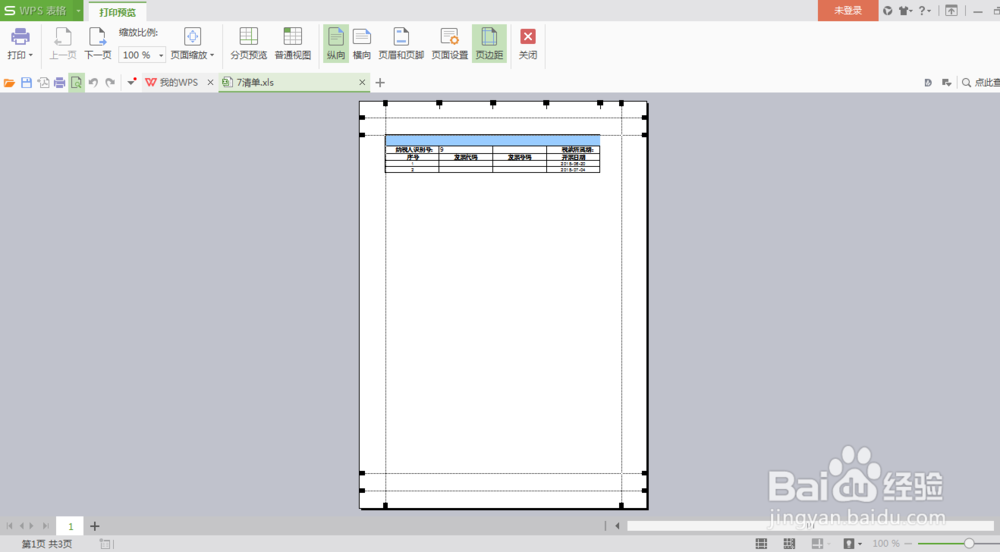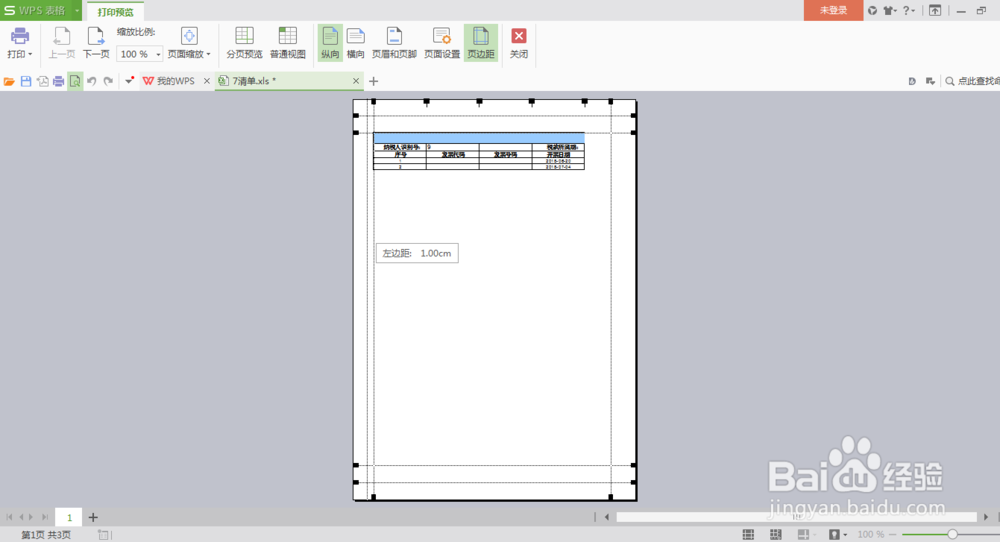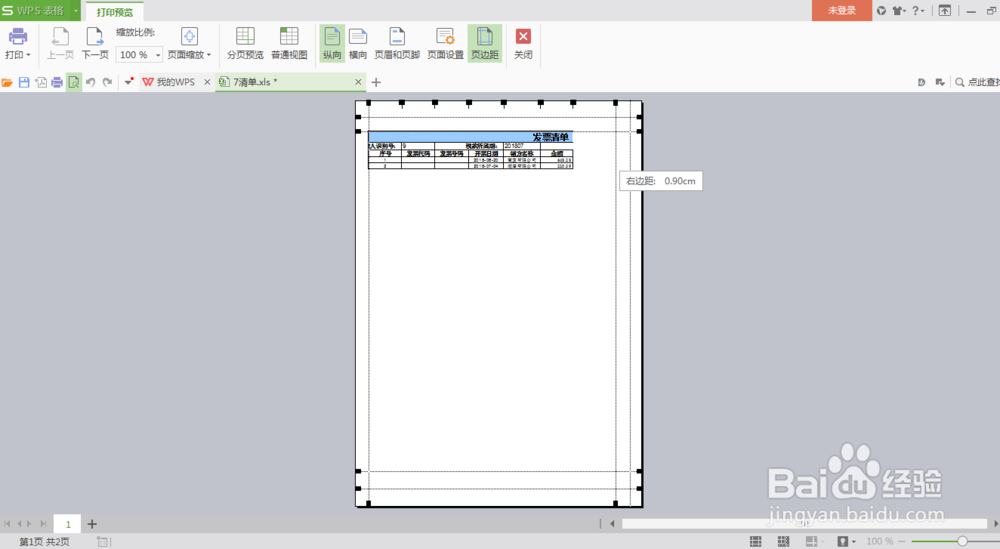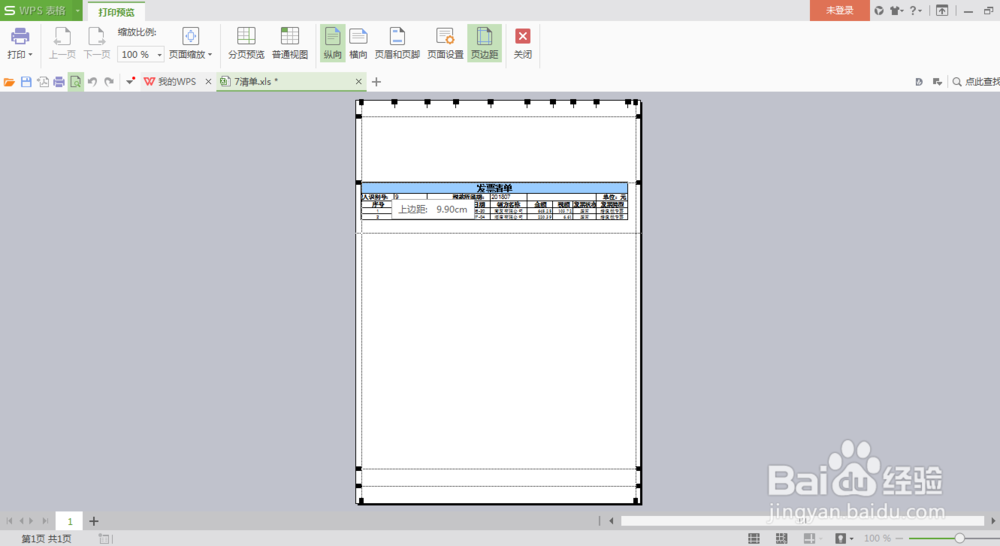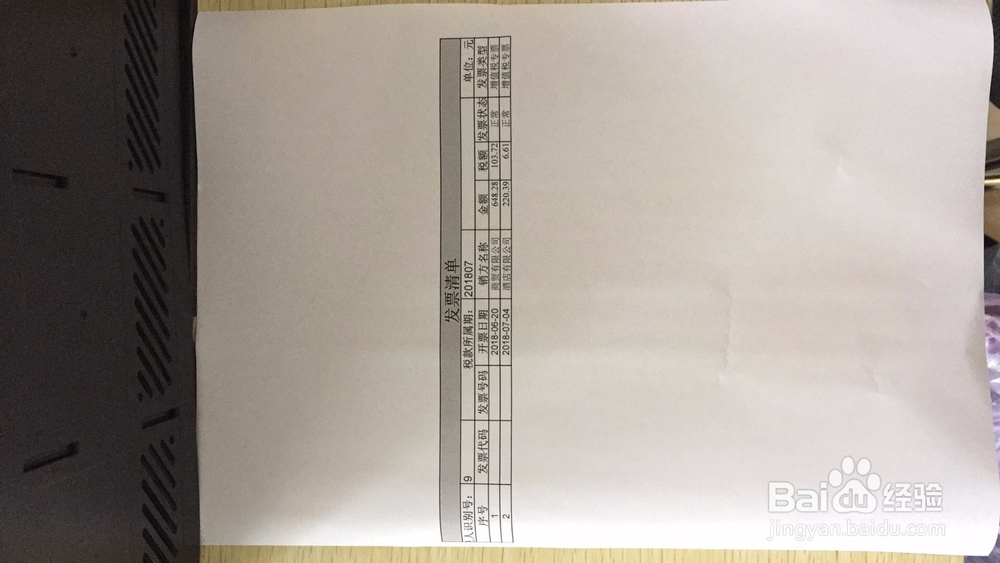打印文档时怎样设置页边距
1、首先打开WPS文档
2、点击左上角放大镜按钮“打印预览”
3、接下来如图所示,左下角是3页,需要打印成1页
4、点击页面最上面中间“页边距”按钮
5、接下来文档上面会显示6条线
6、把鼠标放在左边竖线上,显示为带箭头黑色十字,按住不放向左拖动竖线
7、依次向左拖动每条竖线,再把最右边竖线向右拖动(左下角已变成2页了)
8、继续向左拖动竖线,第二页上也如此操作,直到左下角显示1页为止
9、最后点击“打印预览”左边的“打印”按钮,这样就成功打印成1页啦
声明:本网站引用、摘录或转载内容仅供网站访问者交流或参考,不代表本站立场,如存在版权或非法内容,请联系站长删除,联系邮箱:site.kefu@qq.com。
阅读量:59
阅读量:22
阅读量:41
阅读量:55
阅读量:29